| 일 | 월 | 화 | 수 | 목 | 금 | 토 |
|---|---|---|---|---|---|---|
| 1 | ||||||
| 2 | 3 | 4 | 5 | 6 | 7 | 8 |
| 9 | 10 | 11 | 12 | 13 | 14 | 15 |
| 16 | 17 | 18 | 19 | 20 | 21 | 22 |
| 23 | 24 | 25 | 26 | 27 | 28 |
Tags
- 원드라이브 동기화 해제
- 팀즈
- sharepoint
- outlook
- O365
- 원드라이브 동기화 문제
- OneDrive Sync Error
- OWA
- chrome 오류
- OneDrive 설정
- Onedrive
- Teams Guest
- Office 365
- Outlook Web
- 아웃룩 초기화
- 원드라이브 설정
- 아웃룩 맥 에러
- 쉐어포인트 외부 공유
- Microsoft
- 아웃룩웹
- Outlook on the web
- 화상회의
- Teams
- Outlook 초기화
- MS Office
- 아웃룩 프로필 초기화
- Outlook rule
- Chrome 버그
- outlook mac
- Teams화상회의
Archives
- Today
- Total
목록Excel 빠른 채우기 (1)
IT민들레 - M365 Specialist
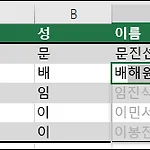 엑셀 빠른채우기
엑셀 빠른채우기
Excel의 빠른 채우기 사용 빠른 채우기는 패턴을 감지하면 자동으로 데이터를 입력합니다. 예를 들어, 빠른 채우기를 사용하여 한 개의 열에서 성과 이름을 분리하거나, 서로 다른 두 개의 열에서 성과 이름을 결합할 수 있습니다. A열에는 이름이 있고 B열에는 성이 있으며 C열에는 성과 이름이 결합되어 있다고 가정해 봅시다. C 열에 전체 이름을 입력하여 패턴을 설정하면 제공한 패턴을 기반으로 Excel의 빠른 채우기 기능이 나머지 부분을 채웁니다. 셀 C2에 전체 이름을 입력하고 입력을 누릅니다. 셀 C3에 다음 전체 이름을 입력합니다. 그러면 Excel이 제공하는 패턴을 감지하고 자동으로 나머지 열에 결합한 텍스트가 채워진 미리 보기가 표시됩니다. 미리 보기를 수락하려면 Enter 키를 누릅니다. 빠른..
Microsoft Office 365
2020. 9. 15. 17:22
